Piltide töötlemine Photoshopis võib olla kunst omaette. Eriti teravustamine nõuab täpset tööd. Frekventsiooniajamise abil saad eraldada soovimatuid detaile olulistest pildistruktuuridest ja seega sihikindlalt teravustada. See tehnika võimaldab sul teravust keskenduda kindlatele piirkondadele, mõjutamata kogu pilti.
Olulisemad järeldused
- Frekventsiooniajamise abil saad pildidetaile täpselt teravustada.
- Tähtis on eraldada struktuuri- ja värvitase üksteisest.
- Kasutage kihimaske selektiivseks teravustamiseks.
- Piltide töötlemine jääb keskmesse, isegi pärast töötlemist ja värvikorrektsioone.
Samm-sammuline juhend
Esimese sammuna vaata pilti enne ja pärast, hoides all Alt-klahvi ja klikkides silmade sümbolile. Pilt, mis tuli kaamerast, näitab erinevusi soovitud töödeldud tulemuses.
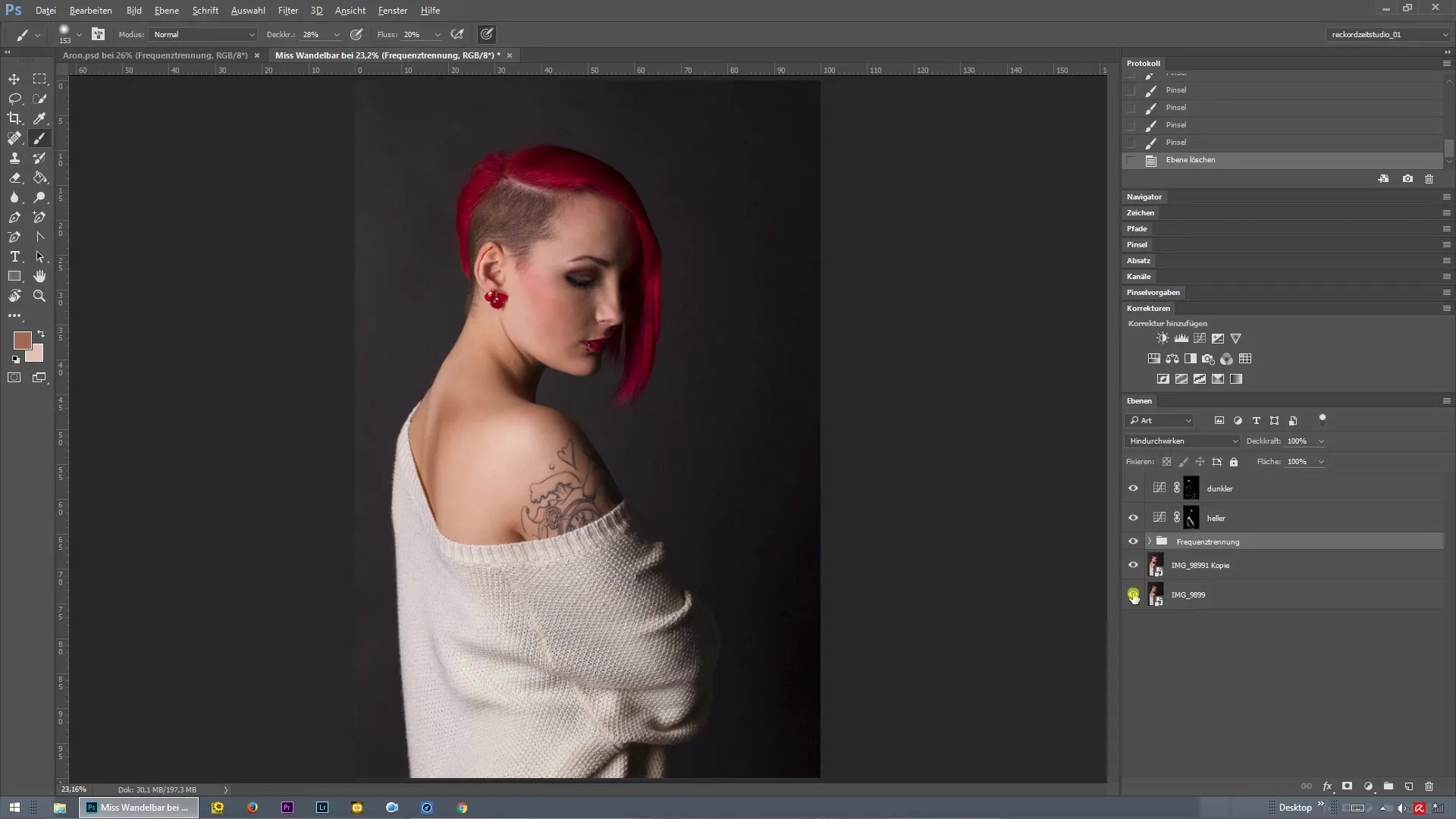
Järgmiseks sammuks koonda kiht kokku. Sa saad pildi ühel kihil kokku koondada, et rakendada frekventsiooniajamist.
Nüüd mängi frekventsiooniajamise toimingut. Esiteks vähenda raadiust, näiteks nelja pikslini, et teravustada silmade detaile. Kinnita seade, et alustada frekventsiooniajamisega.
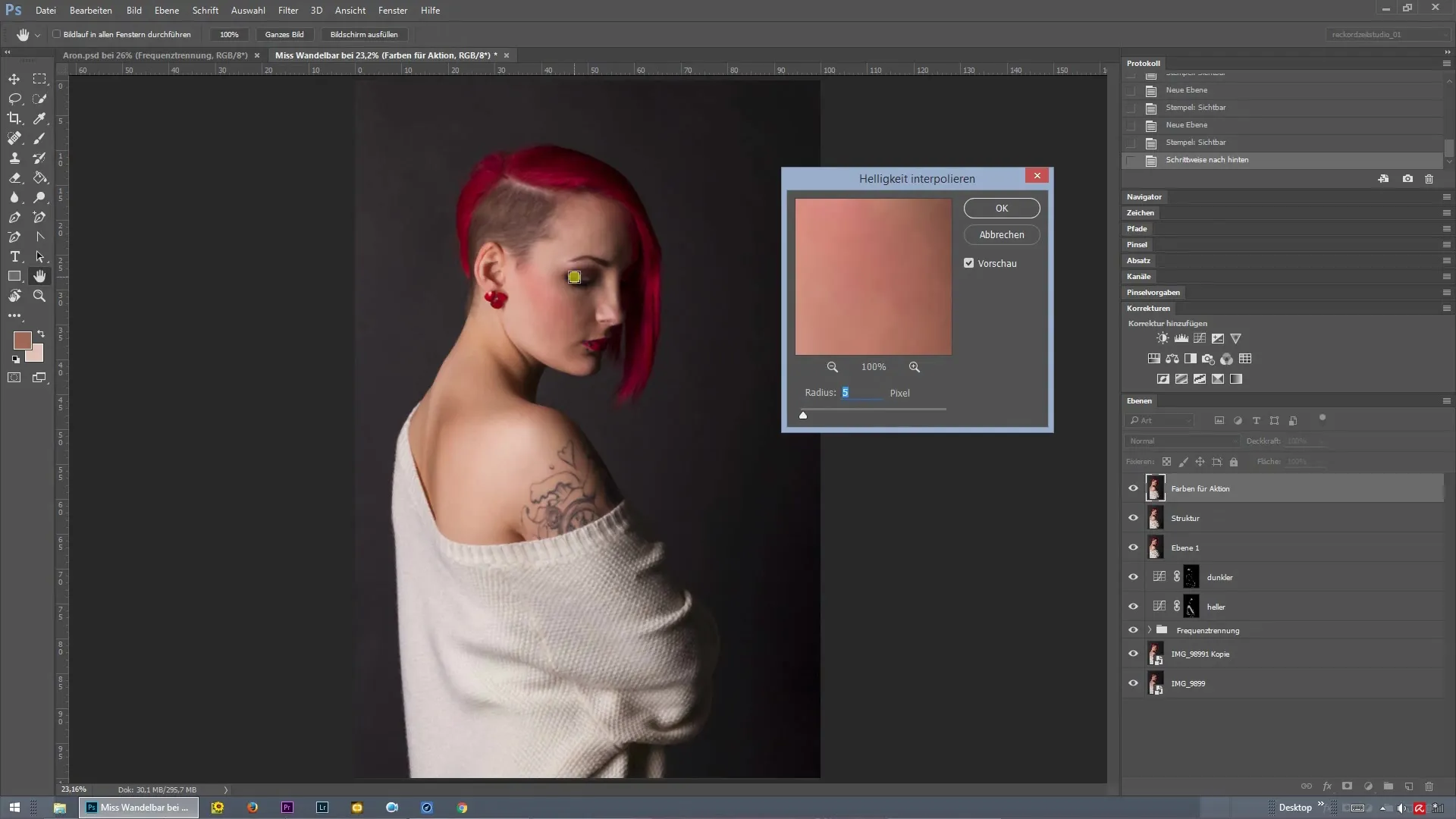
Pärast frekventsiooniajamist näed, et teravustamine on tugevam, kui kavandatud. Sa saad struktuurikihti dubleerida, et saavutada soovitud efekt.
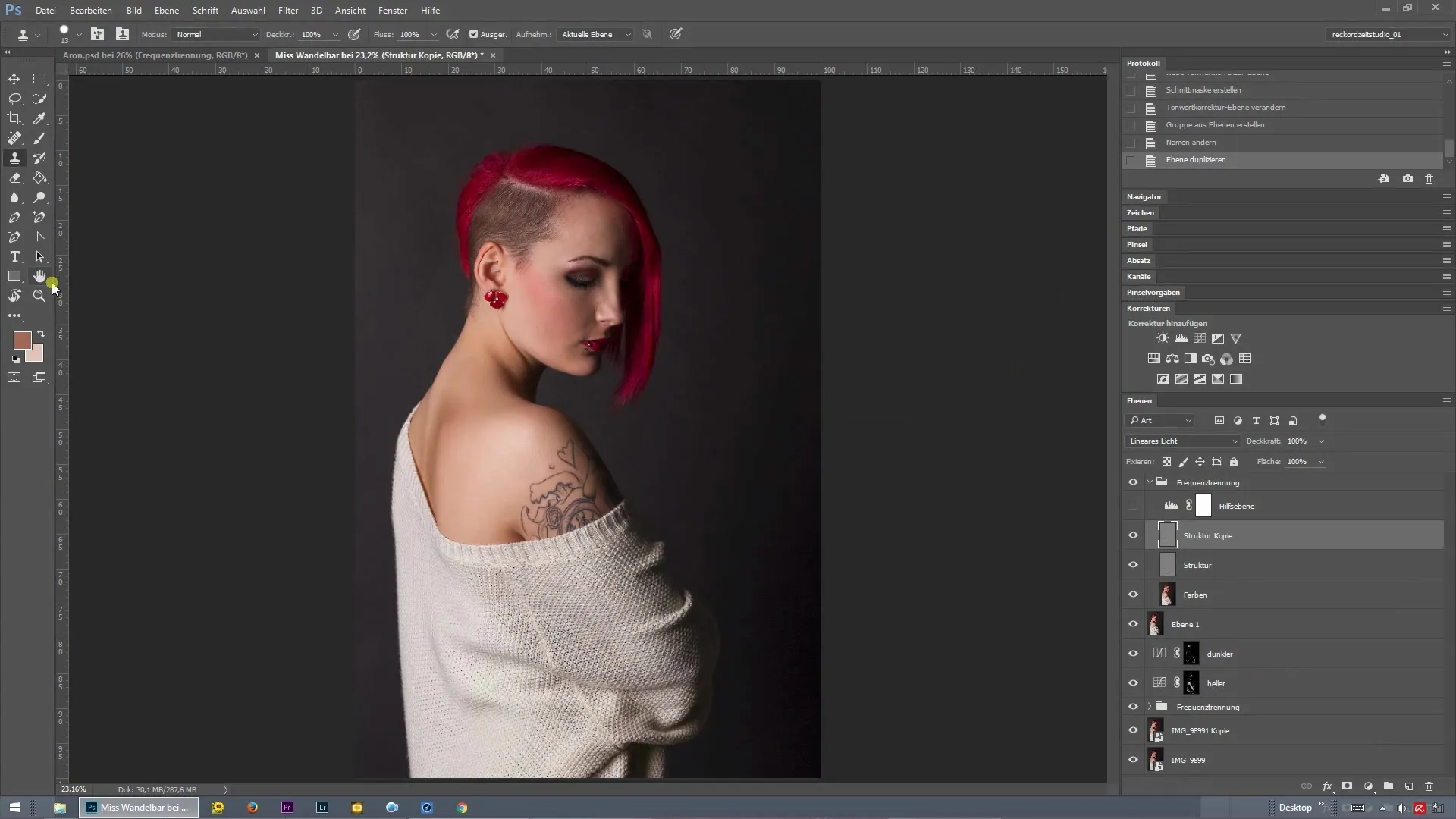
Nüüd suumi sisse pildi ja kontrolli, kas teravus on soovitud piirkonnas, nagu näiteks silmade juures, väljendunud. Kui teravus on liiga tugev, saad kihi läbipaistvust vähendada.
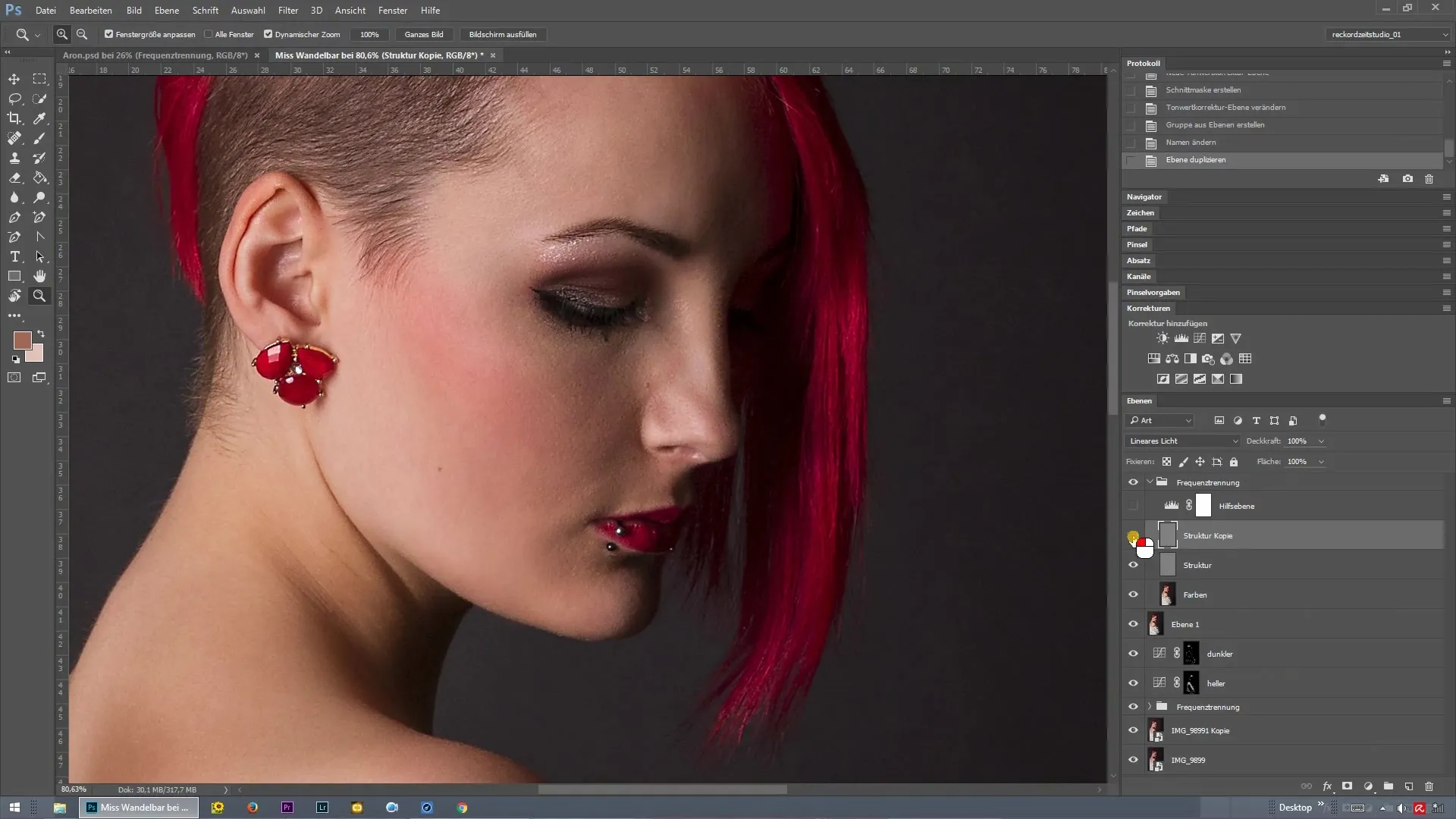
Kui oled läbipaistvust kohandanud, hoia taas Alt-klahvi all ja kliki maski sümbolile. See loob musta kihimaski, ning saad sihikindlalt töötada valge pintsliga.
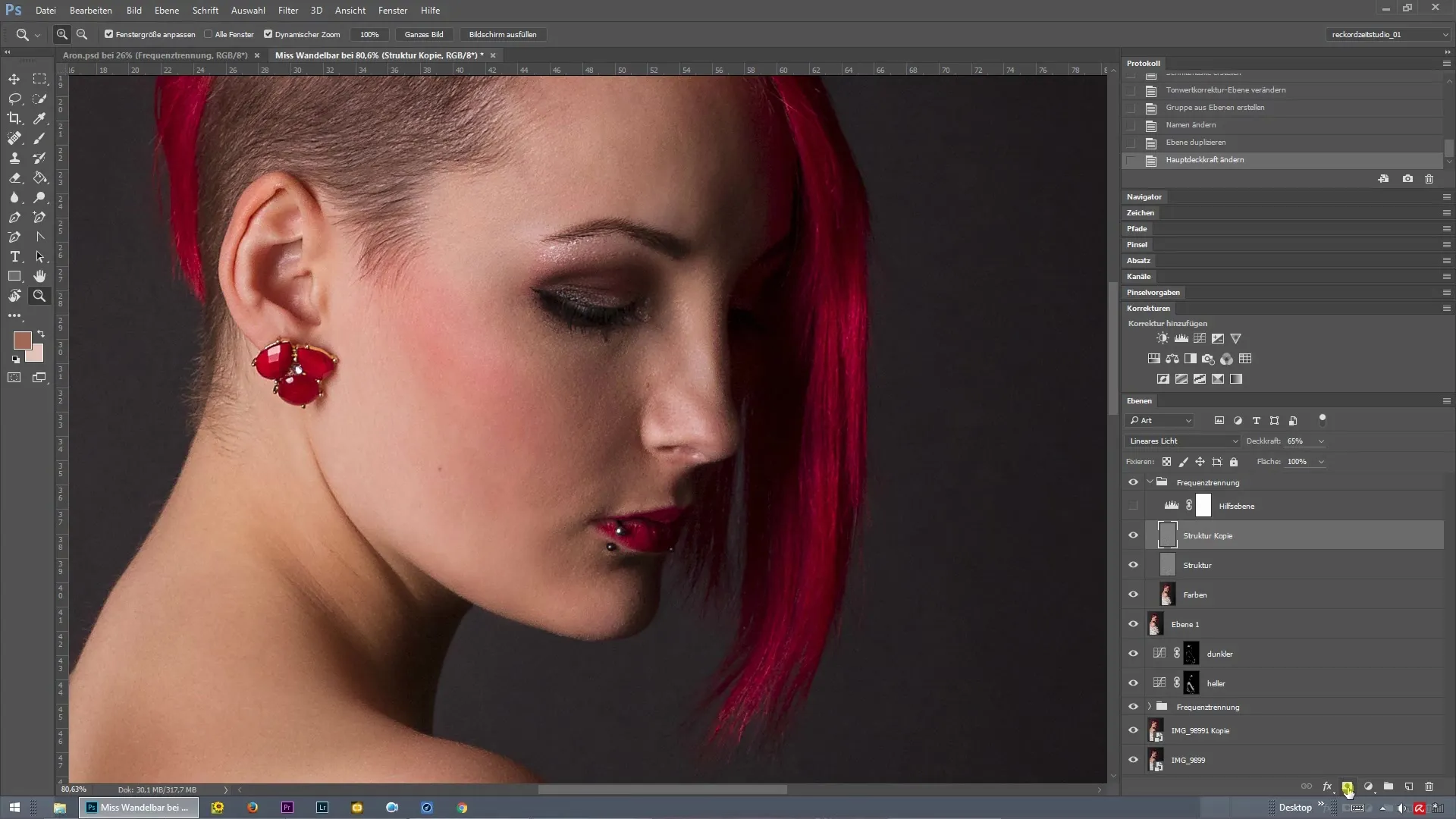
Kinga pintsli läbipaistvust ja maali seejärel selektiivselt piirkondadesse, mis vajavad rohkem teravust. Sa saad näiteks huuled või kõrvarõngad teravustada, maalides sihikindlalt üle nende piirkondade.
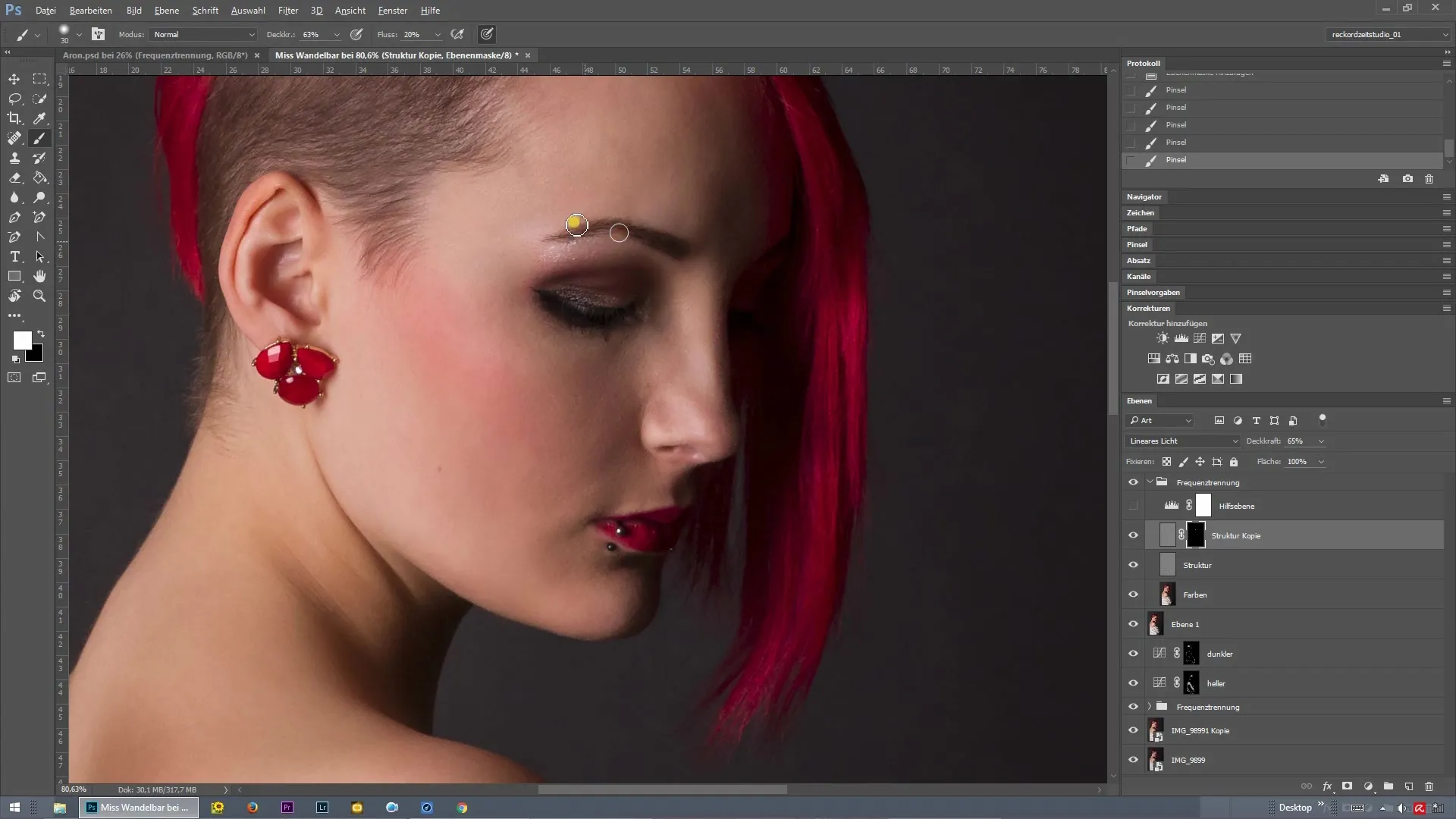
Käige pintsliga soovitud kohtades, et kohandada teravust ja rõhutada üksikuid detaile. Veenduge, et te ei too liiga palju teravust teistesse pildipiirkondadesse.
Kui oled oma kohandused lõpetanud, vajuta taas Alt-klahvi ja kliki kihimaskile. Nii näed, mida oled teravustanud. Valged piirkonnad on teravustatud, samas kui mustad piirkonnad säilitavad algse teravuse.
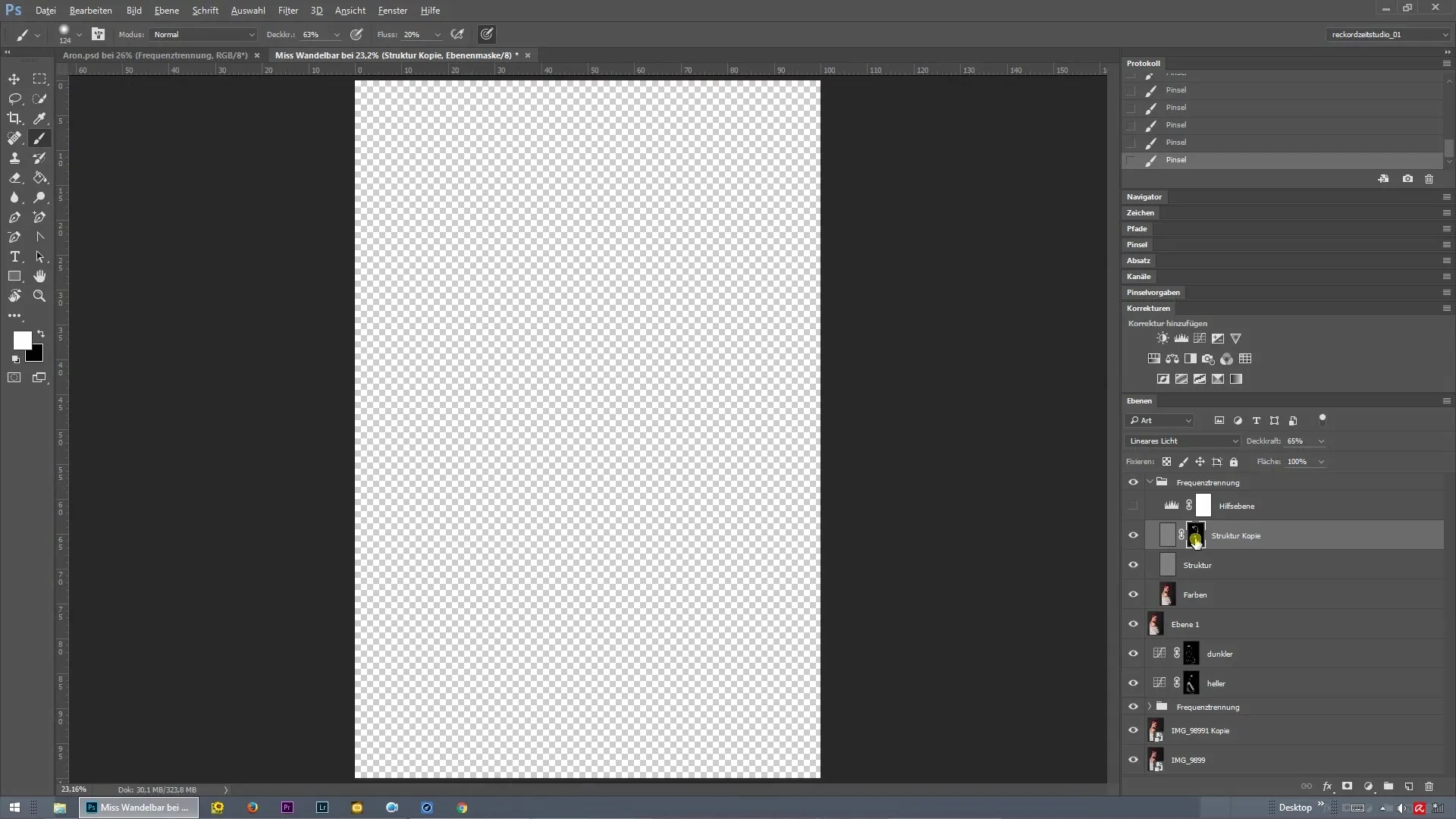
Kokkuvõte – Frekventsiooniajamine Photoshopis: Kuidas teravustada pilte sihikindlalt
Frekventsiooniajamise kasutamine võimaldab sul oma piltide teravust tõhusalt kohandada. Erinevaid kihte kasutades saad kontrollida, millised piirkonnad saavad teravust ja millised mitte. See võimaldab sul saavutada harmoonilise ja atraktiivse lõpptulemuse.
Korduma kippuvad küsimused
Mis on frekventsiooniajamine Photoshopis?Frekventsiooniajamine on tehnika, mis eraldab pildidetaile erinevatesse kihtidesse, et võimaldada sihikindlaid töötlemisi.
Millal peaksin kasutama frekventsiooniajamist?Frekventsiooniajamine on kasulik, kui soovid teravustada või pehmendada teatud pildidetaile, mõjutamata kogu pilti.
Kuidas viia läbi frekventsiooniajamist?Loo kaks kihti struktuuriks ja värviks, rakenda seejärel sobiv frekventsiooniajamise toiming ja kohanda teravust soovitud kohtades.
Kas ma saan teravust tagasi võtta?Jah, kihimaskide kasutamise kaudu saad teravustamiste efekte vastavalt vajadusele kohandada või tagasi võtta.


